iTunesを再生しているのにMacから音が出ないとき、急に静まり返ってしまって戸惑うことはありませんか?
ここでは、音量設定の見落としからデバイスの再認識まで、順に確認するだけで再生を取り戻せる手順を、実体験で確かめた方法に絞ってお伝えします。遠回りな操作を減らし、最短でお気に入りの曲を流せる状態へ導きます。
まずは最初のチェックリストから落ち着いて試し、手を動かしながら読み進めていただければ、Macから再びメロディーがあふれるはずです。
iTunesで音が出ないときに試す基本チェック

あらら、iTunesを開いても曲が流れないときってドキッとしますよね。音量を上げても無音だと不安になっちゃいます。
ここでは、まず確認してほしいチェックポイントをまとめました。実際にプログラマーとして揉まれてきた経験から「これだけは絶対見ておこう」という項目ばかりです。この流れで確認するとサクッと原因にたどりつけますよ。
- システム音量とミュート設定:画面右上のスピーカーアイコンで音量がゼロやミュートになっていないか確認
- iTunes内のボリュームスライダー:プレーヤー下部のスライダーが左端になっていないかチェック
- 出力デバイスの切り替え:外部スピーカーやBluetoothヘッドホンなど、意図するデバイスが選ばれているか見直し
- ヘッドホンジャックやUSBポートの接続状態:接触不良で抜き差し前提の認識不良が起きやすいので一度抜き差し
- Core Audioの再起動:ターミナルで再起動するとサウンドサービスの不具合がリセットされる
- macOSとiTunesのアップデート:最新バージョンならバグ修正が含まれていることが多い
これらを順番にチェックすれば、ほとんどの場合は音が戻ってきます。もしここまでで解決しなければ、次はトラブルシューティングの応用ステップに進んでみましょう。
Mac本体の音量とミュートを見直す

iTunesから音が出ないと感じたら、まずはMac本体の音量とミュート状態をチェックしましょう。システム音量が思いのほか下がっていたり、うっかりミュートに切り替わっていることは意外と多いものです。Touch Barやメニューバーのスピーカーアイコンを使えば、一瞬で音量スライダーの位置やミュートマークが確認できるので、慌てずボタンひとつで直せるのがうれしいポイントです。さらに、プログラマー視点でアプリごとに音量を管理している場合は、システム環境設定のサウンド出力先が正しく選ばれているかも見逃さないようにしましょう。
①メニューバー右上のスピーカーマークをクリック
画面右上にあるスピーカーの形をしたアイコンを押してください。音量バーが出てきたらクリック成功です。
②スライダーを動かして音量を上げる
iTunesのウインドウ下部にあるスピーカーアイコンと横並びのスライダーを探します。マウスカーソルを重ねるとハンドルがハイライトされるので、そこが音量調整部分です。
スライダーの丸いハンドルをクリックしたまま右方向へゆっくりドラッグすると音量が上がります。バーが濃くなると音が大きくなる合図ですので、最初は少しずつ動かすと安心です。
③スピーカーアイコンに斜線がないか確認
iTunesウィンドウの再生コントロール付近にあるスピーカーアイコンをチェックします。アイコンに斜線が表示されていると消音状態なので、アイコンをクリックしてミュートを解除してください。
④キーボードのF10〜F12キーでも音量を調整
MacではキーボードのF10〜F12キーでサクッと音量を変えられます。Fnキーの使い方を工夫すると、画面に手を伸ばさずにバッチリ操作できます。
キーボード上部にある左から順にF10(ミュート)、F11(音量ダウン)、F12(音量アップ)が並んでいます。
システム設定→キーボードで「F1、F2などのキーを標準のファンクションキーとして使用」をオフにすると、Fnキーなしで音量操作できるようになります。
F10でミュート、F11で音量を下げ、F12で音量を上げます。快適に音量を変えながら作業を続けられます。
iTunesの出力設定を確認する

iTunesは再生中にMac内蔵スピーカーや接続中のヘッドホンなど、いくつかの音声出力をリストから自動で選びます。再生しているのに何も聞こえないときは、想定外の出力先に切り替わっていることが多いです。
ソフト側だけの調整なので、ケーブルを抜き差ししたり機器設定をいじったりしなくてもさっと解決できるのがメリットです。設定を見直すことで、普段使っているスピーカーやヘッドホンに音がすぐ戻ります。
①iTunesのトップメニュー「設定」を開く
iTunesを起動したら、画面上部のメニューバーから「iTunes」をクリックして「設定…」を選びます。
Macが英語表示のときは「Preferences…」をクリックすると同じ画面が開きます。
すばやく開きたいときは、⌘ + ,を同時に押してみてください。
②「再生」タブを選んで出力先をチェック
ここでは再生タブから、iTunesがどこへ音を送っているかを確かめます。
環境設定のウインドウ上部にある再生をクリックしてください。
「出力先」のプルダウンメニューを開き、使いたいオーディオデバイスが選ばれているか確認しましょう。
③「音量を自動調整」のチェックを外してみる
iTunesのメニューバーから「iTunes」→「環境設定」をクリックして設定画面を表示します。
「再生」タブを選んで「音量を自動調整」のチェックを外し、OKをクリックして設定を保存します。
設定を変えたらiTunesを再起動して音量が安定しているかどうか確認してください。
外部スピーカーやAirPodsに切り替えてみる
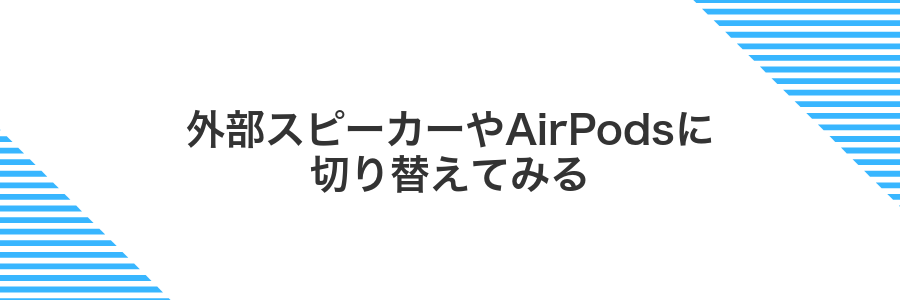
内蔵スピーカーから音が出ないときは、外部スピーカーやAirPodsに切り替えてみるとサクッと原因を絞り込めます。
メニューバーの音量アイコンをクリックして出力先を選ぶだけで切り替えられるので、ケーブルや内蔵ユニットのトラブルをすばやく除外できます。
プログラマーならではの裏ワザとして、HomebrewでインストールできるSwitchAudioSourceコマンドを試してみてください。ターミナルからSwitchAudioSource -t output -s "AirPods"と入力するだけで、操作を自動化できます。
①メニューバーのスピーカーから出力先を変更
画面右上にあるスピーカーのマークを探してクリックします。プログラミング中の切り替えもスムーズです。
一覧にある内蔵スピーカーや接続中のヘッドホン、Bluetoothイヤホンなどからサウンド出力先を選びます。
出力先がグレー表示なら、サウンド設定でミュートがオンになっていないか確認しましょう。
②Bluetooth設定でAirPodsを接続し直す
画面左上のメニューをクリックし「システム設定」を開きます。つづけて左側メニューからBluetoothを選んでください。
Bluetoothリストに表示されるAirPodsの横にある切断をクリックします。数秒待ってから同じAirPodsを選んで接続をクリックすると再ペアリングが完了します。
Bluetoothをオフ/オンすると別のデバイスに切り替わることがあるので接続先をよく確認してください。
③USBオーディオの場合はケーブルを抜き差し
MacとUSB接続のオーディオ機器をつないでいるケーブルを、両方からしっかり抜いてからもう一度差し込んでみます。
抜き差しで接触不良がリセットされやすくなることがあります。
macOSとiTunesをリフレッシュする
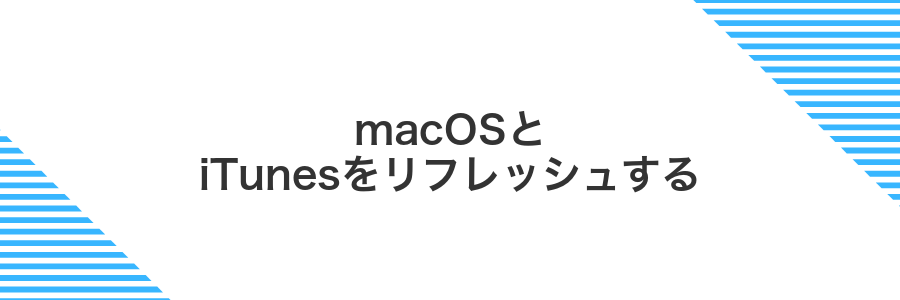
iTunesから音が出ないときは、まずmacOSとiTunesをいったんリフレッシュしてみましょう。
この方法は、バックグラウンドで動いている音声関連の小さなつまずきをまるっとリセットしてくれます。iTunesがフリーズ気味だったり、音量をいじっても反応がないときに特におすすめです。
再起動だけですっきり解決するケースが多いので、まずは気軽に試してみてください。
①iTunesを終了して再起動
長くiTunesを使っていると、音を再生する役割がちょっとお疲れ気味になることがあります。まずはすっきりリフレッシュさせましょう。
画面上部のメニューバーから「iTunes」→「終了」を選ぶか、⌘+QキーでiTunesを閉じます。
Dockのアイコンが消えているかチェックします。まだ残っていたら右クリックで「終了」を選び再度閉じましょう。
アプリケーションフォルダやDockからiTunesをクリックして立ち上げます。再起動後に音が戻るか確認してください。
②Macを再起動してキャッシュをクリア
作業中のドキュメントや書きかけのメールなどがあればしっかり保存してから閉じてください。アプリに残ったキャッシュをきれいにリセットするためです。
画面左上のAppleマークをクリックして「再起動…」を選びます。ダイアログが出たらウィンドウを再度開くのチェックを外してから「再起動」をクリックしてください。
再起動が完了したらiTunesを立ち上げて音が戻っているかチェックしてください。キャッシュや一時的な不具合が解消されていれば通常どおり音が再生されます。
再起動時にアプリのウィンドウを再度開くとキャッシュが残りやすいので忘れずにオフにしましょう。
③App StoreでiTunesとmacOSのアップデートを確認
DockのアイコンまたはSpotlight検索で「App Store」を開きます。
サイドバーの「アップデート」を選び、iTunesとmacOSの項目があれば「アップデート」ボタンをクリックします。
音が出るようになったらもっと楽しく!iTunesサウンド応用ワザ

音が戻ったら、ちょっとした応用技でiTunesをもっと楽しく使ってみよう。
| 応用技 | 活用シーン |
|---|---|
| イコライザープリセット | 好みの音質で音楽を聴きたいときに。 |
| クロスフェード再生 | 曲と曲のつながりを自然にしたいパーティーで。 |
| スマートプレイリスト | 気分やジャンルで自動的に曲をまとめたいときに。 |
| AirPlay出力 | ワイヤレスで複数のスピーカーに音を流したいときに。 |
| 着信音の書き出し | お気に入りの曲をiPhoneの着信音に設定したいときに。 |
Sound Enhancerで広がりある音にする
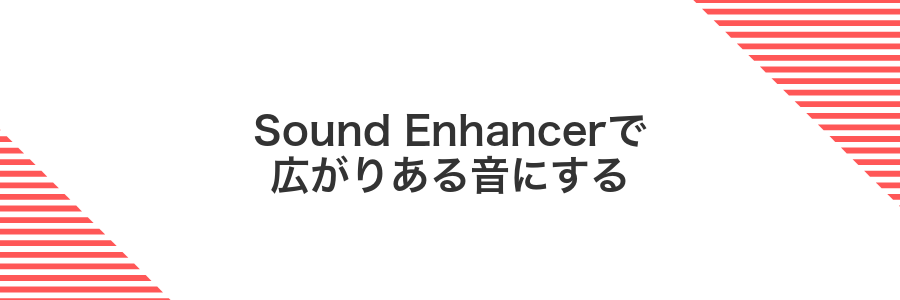
Sound Enhancerは内蔵のオーディオ処理機能で、左右の音の広がりを自然に強調してくれます。小さなスピーカーやワイヤレスイヤホンでも立体感が増すので、音楽をクリアに楽しみたいときにピッタリです。プログラマー視点では、システムレベルで最適化されたフィルターがかかっているため、バッテリーやCPU負荷をほとんど気にせず音質改善を実感できます。
iTunesの再生設定で「Sound Enhancer」をオン
画面上部のメニューバーからiTunesをクリックし、環境設定を選んでください。
環境設定ウィンドウの再生タブを選び、Sound Enhancerのチェックボックスをクリックして有効にします。
OKを押してウィンドウを閉じたら、再生中の曲で音の変化を確かめてみましょう。
スライダーを動かして好みの深さに調整
iTunesのウィンドウ右上にある音量スライダーをクリックして、そのまま左右にドラッグします。動かした量に合わせて音の深さが変わるので、再生中の音を聞きながら少しずつ調整しましょう。
クラシック曲は控えめ、ポップスは強めが目安
ジャンルに合わせてイコライザーを選ぶときはクラシックは低域や高域を抑えた控えめな設定がおすすめです。弦楽器や管楽器の繊細な音がクリアに聴こえて疲れにくくなります。
逆にポップスやロックはドラムやベースの重低音が命なのでベースやトレブルを強めにするのが目安です。リズムのノリが良くなって気分も盛り上がります。
イコライザープリセットを使い分ける

iTunesに最初から用意されているイコライザープリセットは、ジャンルや再生環境ごとにサクッと切り替えられる心強い味方です。ジャズの繊細な高音域をクリアに聴きたいときにはジャズ、ロックの低音をガツンと効かせたいときにはロックプリセットを選ぶだけで、音の雰囲気がパッと変わります。
プログラマー視点では、聴く場所やデバイスに合わせてプリセットを使い分けるのがおすすめです。例えば、ノイズの多いカフェでは低音を抑えた「ボーカル」プリセットを、静かな自宅ではフラットな「クラシック」プリセットを選ぶと、曲本来のバランスを取り戻しやすくなります。
ウインドウメニューから「イコライザー」を開く
画面上部のメニューバーにある「ウインドウ」をクリックして開きます。
一覧からイコライザーを選択すると、イコライザーの操作パネルが表示されます。
ジャンルに合わせてプリセットを選択
iTunesのライブラリでジャンルごとに音質調整したい曲をまとめて選びます。選択したら右クリックして情報を見るをクリックしてください。
情報画面のオプションタブを開き、イコライザの項目からジャンルに合ったプリセットをプルダウンで選択します。たとえばジャズなら「Jazz」、ロックなら「Rock」を選ぶと自然な音質になります。
画面下の「OK」をクリックして情報画面を閉じます。そのまま曲を再生して、期待した音質になっているかチェックしましょう。
特定のジャンルに無音プリセットが当たっていると、音が消えてしまうことがあるので注意してください。
自分好みのカーブを作って保存
好みの音づくりには、自分だけのイコライザカーブが欠かせません。ここではスライダー操作からプリセット保存まで、迷わず進める具体的な手順を紹介します。
iTunesのメニューバーから「ウインドウ」→「イコライザ」をクリックして、イコライザ画面を表示します。
好きな周波数帯のスライダーを上下に動かして、好みのカーブを作ります。カーソルキーで細かな調整もできます。
「プリセット」メニューから「プリセットを作成」を選び、わかりやすい名前を入力して保存します。
AirPlayで部屋ごとに音を分配する

AirPlayを使うと、MacのiTunesから複数のAirPlay対応スピーカーやApple TVに同時に音声を飛ばせます。部屋ごとに設置したスピーカーをまとめて選択するだけで、リビングも寝室もキッチンも同じ音楽を同時に楽しめるのが魅力です。
また、個別に音量調整できるので、音が近いリビングは大きめに、寝室は小さめにするといった細かいコントロールもかんたんです。家庭内ネットワークさえ安定していれば手軽に導入できるので、ワイヤレスでマルチルーム再生を始めたい方にぴったりです。
iTunesのAirPlayアイコンをクリック
再生中の画面右上にあるAirPlayアイコンをクリックします。接続できるデバイス一覧がポップアップで表示されます。
もしアイコンが見当たらない場合は、メニューバーの「メディア」から「AirPlayを表示」を選ぶと再生画面に戻ってアイコンが出ます。
プログラマー視点のアドバイスとして、システム環境設定→サウンド→出力でAirPlayデバイスを先に選んでおくと、アイコンが確実に現れて切り替えがスムーズです。
出力したいスピーカーを複数チェック
Optionキーを押しながら画面右上のスピーカーアイコンをクリックすると、現在Macに認識されている出力先が一覧で表示されます。
表示されたリストから使いたいスピーカーを順番に選んでみて、チェックマークが付いているかどうかを確認してください。実際にサウンドを再生しながら、音が出るデバイスを探せます。
音量スライダーで各部屋を個別に調整
再生中のiTunesで右上にあるAirPlayアイコンをクリックしてください。表示されたスピーカー一覧から音量を変えたい部屋を見つけ、各デバイス名の横にあるスライダーをドラッグすると音量が調整できます。少しずつ動かして快適な音量バランスを探しましょう。
スライダーを最大まで上げると音割れの原因になるので、80%程度を目安に調整してください。
ショートカットキーでささっと操作する

マウスに手を伸ばさずにサクッとiTunesを操作すると、作業中の気分を壊さずに音楽を楽しめます。キーボードだけで音量調整や曲送りができると、ストレスなくスムーズに操作できます。
- スペースキー:再生/一時停止をワンタッチで切り替え
- コマンド+↑↓:音量を段階的に上げ下げ
- コマンド+オプション+→←:次の曲/前の曲にすばやくジャンプ
- Mキー:瞬時にミュートのオンオフ切り替え
- ⌘+Fキー:ライブラリ内をすぐ検索
スペースキーで一時停止と再生を切り替え
iTunesのウインドウをクリックしてアクティブにします。
キーボードのスペースキーを押すと、再生中は一時停止に、停止中は再生にスムーズに切り替わります。
⌘+→で次の曲へスキップ
まずiTunesアプリが前面に表示されていることを確かめます。
次にキーボードで⌘キーを押しながら→キーを同時に押します。
これだけで再生中の曲をすばやく次のトラックにスキップできます。
⌥+⌘+↑↓で音量を微調整
デスクトップやほかのアプリを開いたまま、オプションキー⌥とコマンドキー⌘を押し続けながら、↑キーまたは↓キーを押します。
音量が一段階ずつ調整されるので、iTunesの音がちょっと小さいと感じたときや、もう少しだけ大きくしたいときにぴったりです。
OS標準の大きな音量バーが出ないので、作業の邪魔にならずサクッとボリュームを微調整できます。
よくある質問

- iTunesを再生しているのに音が出ません
メニューバーのスピーカーアイコンでミュートが外れているか、システム環境設定のサウンドで正しい出力先(内蔵スピーカーや接続中のヘッドホン)が選ばれているか確かめてみてください。職場で同じノートMacを使う仲間も、ここだけで音が戻った例が多いです。
- ヘッドホンをつないでも音が聞こえません
端子まわりにほこりがたまっていると接触不良を起こしやすいです。エアダスターでやさしく吹き飛ばしてから再接続してみましょう。それでもダメなら、オーディオMIDI設定でサンプリングレートが合っているか確認すると意外と直ります。
- iTunes内の音量スライダーを動かしても音量が変わりません
iTunesの音量調整はOS側の音量キーと連動しているので、Optionキーを押しながら音量キーを動かすと詳細なボリュームが調整できます。キーボードのショートカットひとつで戻せるので、急いでいるときにも便利です。
スピーカーが壊れているかもしれない?
iTunesだけでなくYouTubeや音楽アプリでもまったく音が聞こえない場合は、ソフトのせいではなく本体スピーカーが原因かもしれません。
電源オフから再起動してみても変わらない場合は、ヘッドホンや外付けスピーカーを接続して音が出るか確認しましょう。外部デバイスで問題なく再生できれば、本体スピーカーの故障が濃厚です。
スピーカーの故障が疑われるときは、Apple正規サービスプロバイダで診断を受けるのがおすすめです。保証期間内なら無償修理になる場合もあります。
イヤホンを挿すと音が出るのにスピーカーからは出ない?
イヤホンを挿すと音が出るのにスピーカーだけ無音になる場合は、ヘッドホンジャックの内部センサーが誤検知していたり、システムの出力先設定が切り替わっていなかったりすることが多いです。
ここで紹介する方法なら、システム環境設定やオーディオMIDI設定で出力先をきちんと確認しつつ、ヘッドホン端子のホコリ除去や音声プロセスのリセットもできるので、ソフト面とハード面をバランスよくチェックして原因をサクッと切り分けできます。
最新macOSにしたら音が急に消えた?
macOSを最新版にアップデートしたらiTunesから急に音が出なくなって、心臓がキュッと縮んだ経験はありませんか。アップデートのタイミングでサウンドの出力先が知らないうちに切り替わったり、Core Audioという音の司令塔がちょっとお疲れモードになってしまうことがあるんです。
そんなときはあわてずに、システム環境設定>サウンド>出力で再度スピーカーやヘッドホンを選び直したり、ターミナルでkillall coreaudiodと打ってCore Audioをリフレッシュすると、ふたたび音が返ってくることが多いですよ。
iTunesではなくMusicアプリでも同じ手順でいい?
最新のmacOSでは、iTunesがMusicアプリに置き換わって操作画面がシンプルになりましたが、音が出ないときの基本チェックはほぼ同じ流れで進められます。
たとえば出力デバイスの確認は、画面上部メニューのMusic > 設定(またはPreferences)から「再生」タブを開き、使用中のスピーカーやBluetoothヘッドホンを選ぶだけです。
UIが変わっても根本は同じなので、この記事の手順をMusicアプリに当てはめて進めてみてください。
外部DACを使うときの設定はどうする?
外部DACをつなぐと、Mac内蔵よりずっとクリアな音が楽しめます。手順は意外とシンプルなので、初心者でもすっと使いこなせます。
まずはUSBケーブルでDACを接続したあと、アプリ「Audio MIDI設定」で出力先に外部DACを選びます。サンプリングレートやビット深度もデバイスに合わせておくと、最高の音質を引き出せますよ。そのあとiTunesの「再生」タブでオーディオ出力を外部DACに切り替えればOKです。
こうした方法は、内蔵オーディオで物足りなさを感じるときや、細かな音のニュアンスを大事にしたいときにぴったりです。ポータブルDACでも同じなので、外出先でハイレゾを楽しみたい人にもおすすめです。
まとめ

まずは音量やミュート設定を見直し、接続しているスピーカーやイヤホンの状態をチェックしましょう。
それでも改善しない場合は、iTunesの再起動やオーディオドライバのリセット、ライブラリのキャッシュクリアをお試しください。
どうしても音が出ないときは、ターミナルでのログ削除やiTunesの再インストールなど、エンジニア視点ならではの裏ワザも活用できます。
これらのステップを順番に試せば、またお気に入りの曲やポッドキャストを快適に楽しめるようになります。
困ったときはこの記事を思い出して、あきらめずに次の一歩を踏み出してみてくださいね。
